彻底关闭windows defender
- 格式:pptx
- 大小:536.23 KB
- 文档页数:9
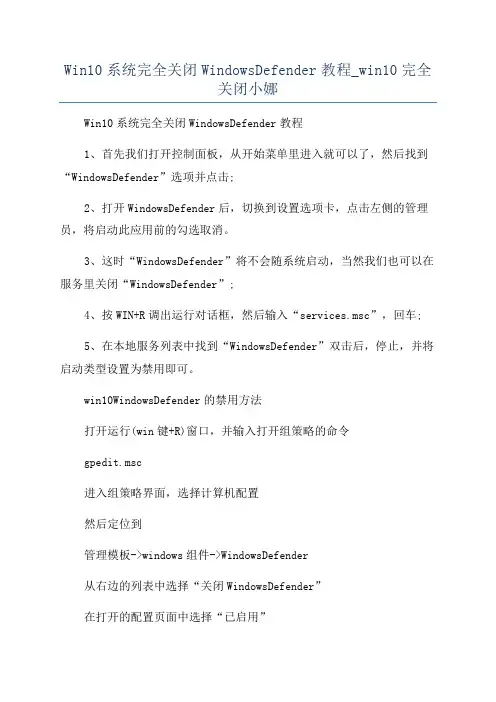
Win10系统完全关闭WindowsDefender教程_win10完全
关闭小娜
Win10系统完全关闭WindowsDefender教程
1、首先我们打开控制面板,从开始菜单里进入就可以了,然后找到“WindowsDefender”选项并点击;
2、打开WindowsDefender后,切换到设置选项卡,点击左侧的管理员,将启动此应用前的勾选取消。
3、这时“WindowsDefender”将不会随系统启动,当然我们也可以在服务里关闭“WindowsDefender”;
4、按WIN+R调出运行对话框,然后输入“services.msc”,回车;
5、在本地服务列表中找到“WindowsDefender”双击后,停止,并将启动类型设置为禁用即可。
win10WindowsDefender的禁用方法
打开运行(win键+R)窗口,并输入打开组策略的命令
gpedit.msc
进入组策略界面,选择计算机配置
然后定位到
管理模板->windows组件->WindowsDefender
从右边的列表中选择“关闭WindowsDefender”
在打开的配置页面中选择“已启用”
确定保存并退出
注意事项
关闭windowsdefender可能会受到恶意攻击。
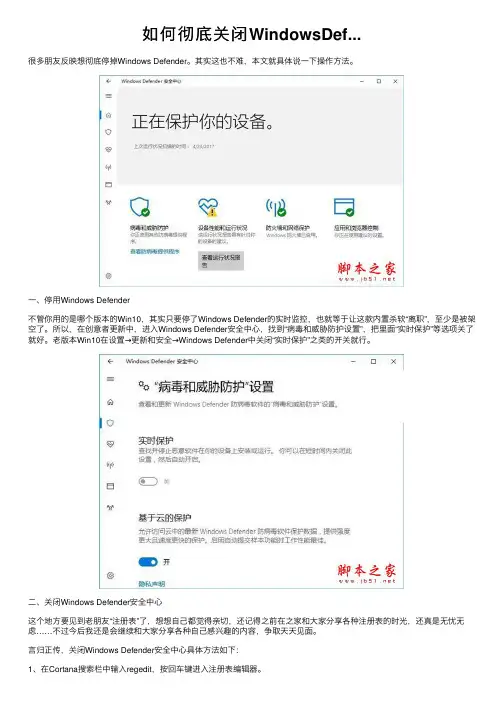
如何彻底关闭WindowsDef...很多朋友反映想彻底停掉Windows Defender。
其实这也不难,本⽂就具体说⼀下操作⽅法。
⼀、停⽤Windows Defender不管你⽤的是哪个版本的Win10,其实只要停了Windows Defender的实时监控,也就等于让这款内置杀软“离职”,⾄少是被架空了。
所以,在创意者更新中,进⼊Windows Defender安全中⼼,找到“病毒和威胁防护设置”,把⾥⾯“实时保护”等选项关了就好。
⽼版本Win10在设置→更新和安全→Windows Defender中关闭“实时保护”之类的开关就⾏。
⼆、关闭Windows Defender安全中⼼这个地⽅要见到⽼朋友“注册表”了,想想⾃⼰都觉得亲切,还记得之前在之家和⼤家分享各种注册表的时光,还真是⽆忧⽆虑……不过今后我还是会继续和⼤家分享各种⾃⼰感兴趣的内容,争取天天见⾯。
⾔归正传,关闭Windows Defender安全中⼼具体⽅法如下:1、在Cortana搜索栏中输⼊regedit,按回车键进⼊注册表编辑器。
2、定位到HKEY_LOCAL_MACHINE\SYSTEM\CurrentControlSet\Services\SecurityHealthService3、在右侧找到DWORD(32位)值,命名为Start。
4、修改数值数据为4。
5、重启⽂件资源管理器,或注销再登录/重启系统。
以上就是关于win10完全关闭Windows Defender的两种⽅法,此时会看到Windows Defender安全中⼼不再出现,再配合停⽤Windows Defender,内置安全软件应该就不会打扰到你了。
当然,如果你安装第三⽅杀软或安全软件,Windows Defender会⾃动被关闭,更多内容请继续关注。
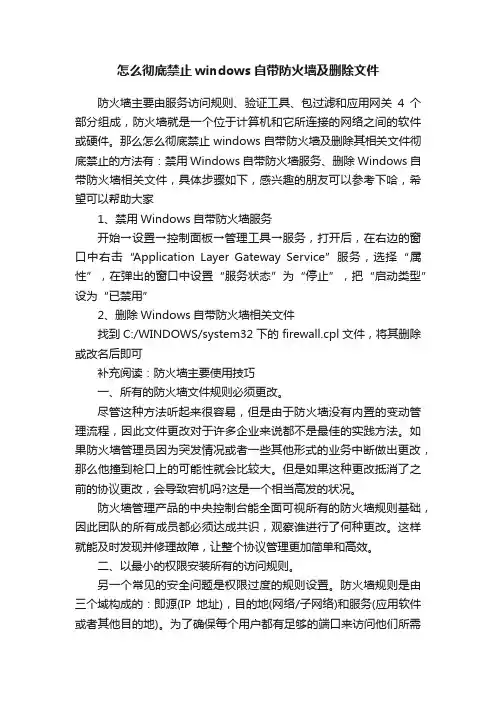
怎么彻底禁止windows自带防火墙及删除文件防火墙主要由服务访问规则、验证工具、包过滤和应用网关4个部分组成,防火墙就是一个位于计算机和它所连接的网络之间的软件或硬件。
那么怎么彻底禁止windows自带防火墙及删除其相关文件彻底禁止的方法有:禁用Windows自带防火墙服务、删除Windows自带防火墙相关文件,具体步骤如下,感兴趣的朋友可以参考下哈,希望可以帮助大家1、禁用Windows自带防火墙服务开始→设置→控制面板→管理工具→服务,打开后,在右边的窗口中右击“Application Layer Gateway Service”服务,选择“属性”,在弹出的窗口中设置“服务状态”为“停止”,把“启动类型”设为“已禁用”2、删除Windows自带防火墙相关文件找到C:/WINDOWS/system32下的firewall.cpl文件,将其删除或改名后即可补充阅读:防火墙主要使用技巧一、所有的防火墙文件规则必须更改。
尽管这种方法听起来很容易,但是由于防火墙没有内置的变动管理流程,因此文件更改对于许多企业来说都不是最佳的实践方法。
如果防火墙管理员因为突发情况或者一些其他形式的业务中断做出更改,那么他撞到枪口上的可能性就会比较大。
但是如果这种更改抵消了之前的协议更改,会导致宕机吗?这是一个相当高发的状况。
防火墙管理产品的中央控制台能全面可视所有的防火墙规则基础,因此团队的所有成员都必须达成共识,观察谁进行了何种更改。
这样就能及时发现并修理故障,让整个协议管理更加简单和高效。
二、以最小的权限安装所有的访问规则。
另一个常见的安全问题是权限过度的规则设置。
防火墙规则是由三个域构成的:即源(IP地址),目的地(网络/子网络)和服务(应用软件或者其他目的地)。
为了确保每个用户都有足够的端口来访问他们所需的系统,常用方法是在一个或者更多域内指定打来那个的目标对象。
当你出于业务持续性的需要允许大范围的IP地址来访问大型企业的网络,这些规则就会变得权限过度释放,因此就会增加不安全因素。
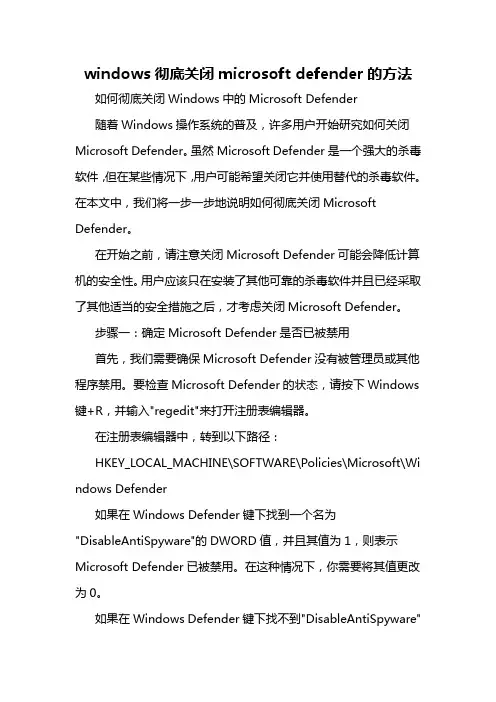
windows彻底关闭microsoft defender的方法如何彻底关闭Windows中的Microsoft Defender随着Windows操作系统的普及,许多用户开始研究如何关闭Microsoft Defender。
虽然Microsoft Defender是一个强大的杀毒软件,但在某些情况下,用户可能希望关闭它并使用替代的杀毒软件。
在本文中,我们将一步一步地说明如何彻底关闭Microsoft Defender。
在开始之前,请注意关闭Microsoft Defender可能会降低计算机的安全性。
用户应该只在安装了其他可靠的杀毒软件并且已经采取了其他适当的安全措施之后,才考虑关闭Microsoft Defender。
步骤一:确定Microsoft Defender是否已被禁用首先,我们需要确保Microsoft Defender没有被管理员或其他程序禁用。
要检查Microsoft Defender的状态,请按下Windows 键+R,并输入"regedit"来打开注册表编辑器。
在注册表编辑器中,转到以下路径:HKEY_LOCAL_MACHINE\SOFTWARE\Policies\Microsoft\Wi ndows Defender如果在Windows Defender键下找到一个名为"DisableAntiSpyware"的DWORD值,并且其值为1,则表示Microsoft Defender已被禁用。
在这种情况下,你需要将其值更改为0。
如果在Windows Defender键下找不到"DisableAntiSpyware"值,或者它的值为0,则Microsoft Defender未被禁用,你可以继续下一步。
步骤二:禁用Microsoft Defender的实时保护Microsoft Defender的实时保护是其主要功能之一,它会实时监测和阻止潜在的恶意软件。
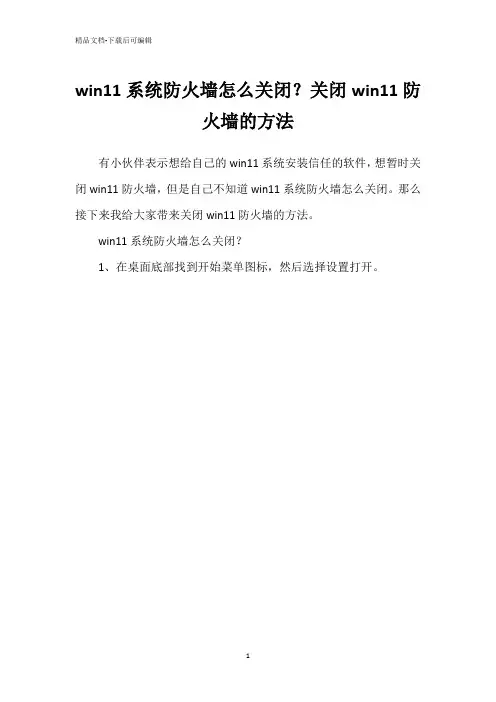
win11系统防火墙怎么关闭?关闭win11防
火墙的方法
有小伙伴表示想给自己的win11系统安装信任的软件,想暂时关闭win11防火墙,但是自己不知道win11系统防火墙怎么关闭。
那么接下来我给大家带来关闭win11防火墙的方法。
win11系统防火墙怎么关闭?
1、在桌面底部找到开始菜单图标,然后选择设置打开。
2、进入设置后,直接在搜索框中搜索defender,就会弹出防火墙。
3、点击进入防火墙后,在左侧的列表中找到【启用或关闭Windows defender 防火墙】点击进入。
4、进入后我们就可以自行的选择开启和关闭防火墙了,设置完毕后点击确定即可。
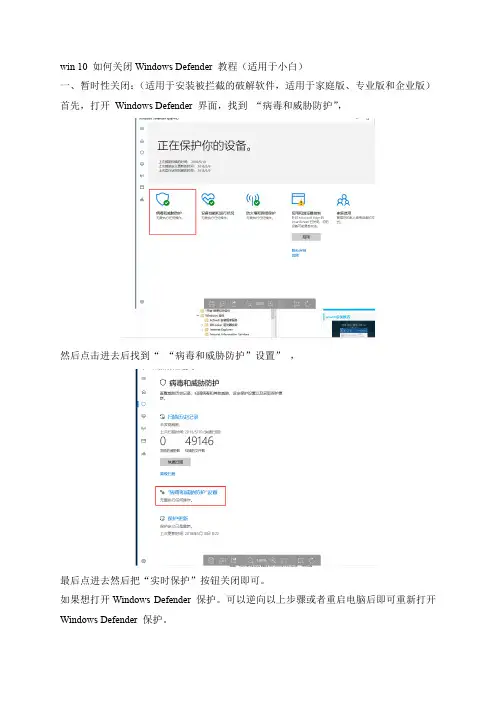
win 10 如何关闭Windows Defender 教程(适用于小白)
一、暂时性关闭:(适用于安装被拦截的破解软件,适用于家庭版、专业版和企业版)首先,打开Windows Defender 界面,找到“病毒和威胁防护”,
然后点击进去后找到““病毒和威胁防护”设置”,
最后点进去然后把“实时保护”按钮关闭即可。
如果想打开Windows Defender 保护。
可以逆向以上步骤或者重启电脑后即可重新打开Windows Defender 保护。
二、永久性禁用:(适用于专业版和企业版)
方法1:安装其他安全软件即可自动禁用Windows Defender
方法2:通过策略组关闭Windows Defender
首先,按Win键+ R 快捷键调出“运行”对话框,输入“gpedit.msc”,确定,(win 键:Ctrl和Alt中间的带Windows图标的键)
然后,打开“本地组策略编辑器”,在左侧列表中定位至“计算机配置→管理模板→Windows组件→Windows Defender”。
在右侧空格中找到“关闭Windows Defender”,如图:
最后,双击“关闭Windows Defender”,后选择“已启用”即可。
如图:。
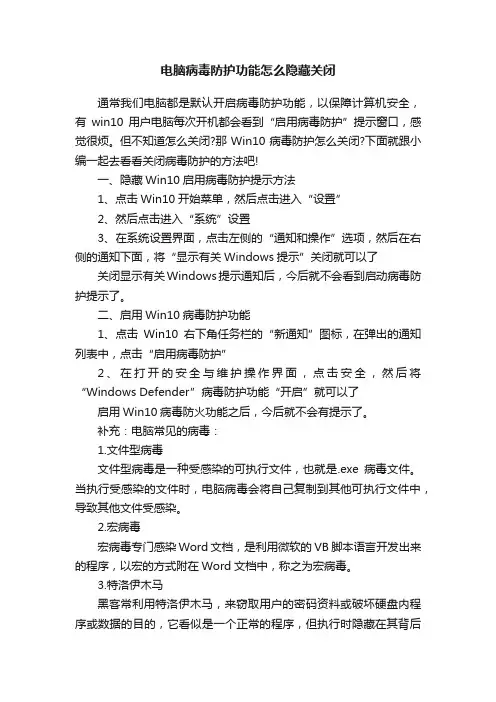
电脑病毒防护功能怎么隐藏关闭通常我们电脑都是默认开启病毒防护功能,以保障计算机安全,有win10用户电脑每次开机都会看到“启用病毒防护”提示窗口,感觉很烦。
但不知道怎么关闭?那Win10病毒防护怎么关闭?下面就跟小编一起去看看关闭病毒防护的方法吧!一、隐藏Win10启用病毒防护提示方法1、点击Win10开始菜单,然后点击进入“设置”2、然后点击进入“系统”设置3、在系统设置界面,点击左侧的“通知和操作”选项,然后在右侧的通知下面,将“显示有关Windows提示”关闭就可以了关闭显示有关Windows提示通知后,今后就不会看到启动病毒防护提示了。
二、启用Win10病毒防护功能1、点击Win10右下角任务栏的“新通知”图标,在弹出的通知列表中,点击“启用病毒防护”2、在打开的安全与维护操作界面,点击安全,然后将“Windows Defender”病毒防护功能“开启”就可以了启用Win10病毒防火功能之后,今后就不会有提示了。
补充:电脑常见的病毒:1.文件型病毒文件型病毒是一种受感染的可执行文件,也就是.exe病毒文件。
当执行受感染的文件时,电脑病毒会将自己复制到其他可执行文件中,导致其他文件受感染。
2.宏病毒宏病毒专门感染Word文档,是利用微软的VB脚本语言开发出来的程序,以宏的方式附在Word文档中,称之为宏病毒。
3.特洛伊木马黑客常利用特洛伊木马,来窃取用户的密码资料或破坏硬盘内程序或数据的目的,它看似是一个正常的程序,但执行时隐藏在其背后的恶意程序也将随之行动,就会对电脑进行破坏。
但该特洛伊木马不会自行复制,因此往往是以伪装的样式诱骗电脑用户将其置入电脑中。
4.蠕虫病毒蠕虫病毒蠕虫病毒利用网络快速地扩散,从而使更多的电脑遭受病毒的入侵,是一种自行复制的可由网络扩散的恶意程序。
5.引导型病毒引导型病毒主要感染硬盘的主引导扇区,导致计算机无法正常启动。
6.混合型病毒这种病毒兼有引导型病毒和文件型病毒的综合特点,既感染主引导扇区,又会感染和破坏文件。
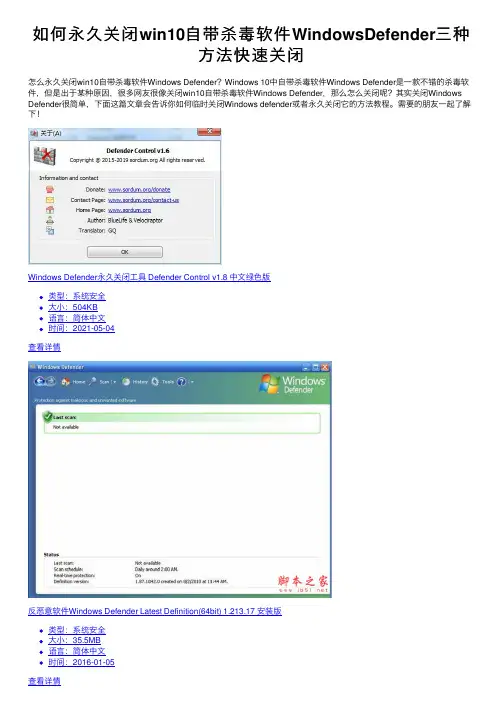
如何永久关闭win10⾃带杀毒软件WindowsDefender三种⽅法快速关闭怎么永久关闭win10⾃带杀毒软件Windows Defender?Windows 10中⾃带杀毒软件Windows Defender是⼀款不错的杀毒软件,但是出于某种原因,很多⽹友很像关闭win10⾃带杀毒软件Windows Defender,那么怎么关闭呢?其实关闭Windows Defender很简单,下⾯这篇⽂章会告诉你如何临时关闭Windows defender或者永久关闭它的⽅法教程。
需要的朋友⼀起了解下!Windows Defender永久关闭⼯具 Defender Control v1.8 中⽂绿⾊版类型:系统安全⼤⼩:504KB语⾔:简体中⽂时间:2021-05-04查看详情反恶意软件Windows Defender Latest Definition(64bit) 1.213.17 安装版类型:系统安全⼤⼩:35.5MB语⾔:简体中⽂时间:2016-01-05查看详情⽅法⼀:通过设置临时关闭Windows Defender1、打开Windows Defender,点击病毒和威胁防护,然后再点击病毒和威胁防护设置,进⼊下⼀步;2、病毒和威胁防护设置中,将实时保护,云提供的保护,⾃动提交样本,这三项的开关,关闭即可。
⽅法⼆:修改注册表禁⽤Windows Defender1、按 Win + R 组合键,打开运⾏,并输⼊ regedit 命令,确定或回车,快速打开注册表编辑器;2、注册表编辑器窗⼝中,依次展开到:HKEY_LOCAL_MACHINE SOFTWARE Policies Microsoft Windows Defender3、然后⿏标右键右侧界⾯,选择新建,DWORD(32位)值,将其命名为DisableAntiSpyware,数值修改为1,最后点击确定即可。
⽅法三:通过组策略禁⽤Windows Defender打开本地组策略编辑器应⽤程序还是按下Win+R键,输⼊gpedit.msc,打开组策略窗⼝。
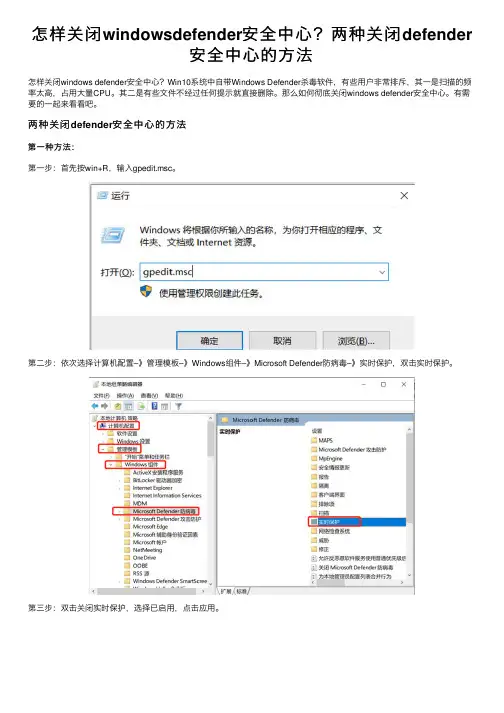
怎样关闭windowsdefender安全中⼼?两种关闭defender安全中⼼的⽅法怎样关闭windows defender安全中⼼?Win10系统中⾃带Windows Defender杀毒软件,有些⽤户⾮常排斥,其⼀是扫描的频率太⾼,占⽤⼤量CPU。
其⼆是有些⽂件不经过任何提⽰就直接删除。
那么如何彻底关闭windows defender安全中⼼。
有需要的⼀起来看看吧。
两种关闭defender安全中⼼的⽅法第⼀种⽅法:第⼀步:⾸先按win+R,输⼊gpedit.msc。
第⼆步:依次选择计算机配置–》管理模板–》Windows组件–》Microsoft Defender防病毒–》实时保护,双击实时保护。
第三步:双击关闭实时保护,选择已启⽤,点击应⽤。
第⼆种⽅法:1、点击“开始”→“设置”→“更新和安全”→“Windows安全中⼼”,打开Windows安全中⼼。
2、点击“主页”→“病毒和威胁防护”,关闭“实时保护”。
3、win+R,输⼊regedit。
4、定位到以下路径“计算机\HKEY_LOCAL_MACHINE\SOFTWARE\Microsoft\Security Center\Feature”,然后在右侧栏空⽩处右击⿏标,新建⼀个DWORD(32)值,重命名为“DisableAvCheck”,然后并赋值为“1”。
赋值可通过选中DisableAvCheck,⿏标右键点击选择修改,然后在数值数据处输⼊1即可。
5、同样的操作,继续在“计算机\HKEY_LOCAL_MACHINE\SOFTWARE\Policies\Microsoft\Windows Defender”下新建DWORD(32)值,并重命名为“DisableAntiSpyware”(同样赋值为“1”);6、重新启动电脑,这时Windows Defender便被彻底关闭掉了,win10的实时保护功能也禁⽌了,停⽌了⾃动运⾏。
以上就是怎样关闭windows defender安全中⼼?两种关闭defender安全中⼼的⽅法的详细内容,更多关于关闭windows defender安全中⼼的资料请关注其它相关⽂章!。
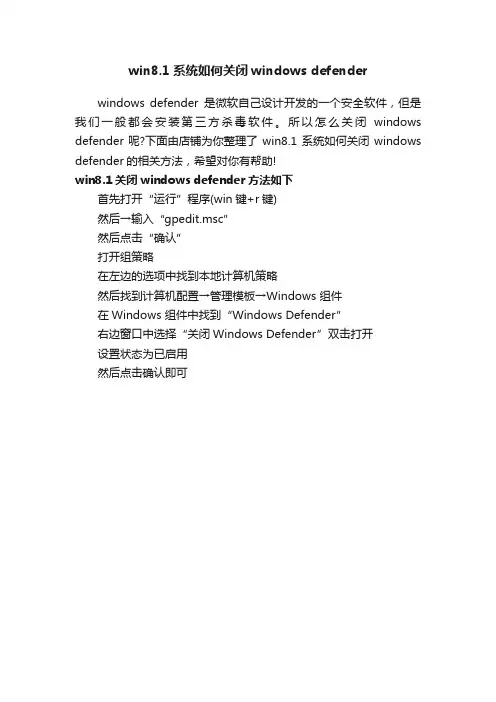
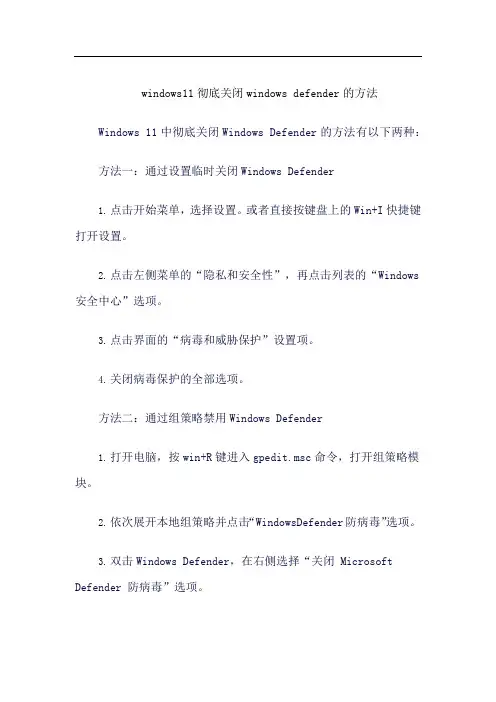
windows11彻底关闭windows defender的方法Windows 11中彻底关闭Windows Defender的方法有以下两种:方法一:通过设置临时关闭Windows Defender
1.点击开始菜单,选择设置。
或者直接按键盘上的Win+I快捷键打开设置。
2.点击左侧菜单的“隐私和安全性”,再点击列表的“Windows 安全中心”选项。
3.点击界面的“病毒和威胁保护”设置项。
4.关闭病毒保护的全部选项。
方法二:通过组策略禁用Windows Defender
1.打开电脑,按win+R键进入gpedit.msc命令,打开组策略模块。
2.依次展开本地组策略并点击“WindowsDefender防病毒”选项。
3.双击Windows Defender,在右侧选择“关闭 Microsoft Defender 防病毒”选项。
4.在弹出的对话框中,选择“已启用”选项,并点击下方“应用”即可。
请注意,禁用Windows Defender可能会使您的电脑面临更高的安全风险。
在禁用之前,请确保您已经安装了其他可靠的防病毒软件,并且能够及时更新和扫描您的系统。
Win10更新后彻底关闭Windows Defender的方法自从周年更新以后,window defender的图标便显示在任务栏,非要占个位置,对于作者这种绝不允许多余图标的强迫症来说是不可容忍的,而且defender杀毒能力很差,占用内存却不低,对于想要用其他杀毒软件的用户,也是没有必要存在的应用。
接下来是小编为大家收集的Win10更新后彻底关闭Windows Defender方法,欢迎大家阅读。
Win10更新后彻底关闭Windows Defender方法步骤一:在桌面我们按下win+r 之后在运行框中输入regedit打开注册表;步骤二:然后在注册表定位到HKEY_LOCAL_MACHINE\SOFTWARE\Policies\Microsoft\Window s DefenderWin10更新后彻底关闭Windows Defender方法图2步骤三:然后进入之后我们只要右侧点右键,选择新建—DWORD(32位)值,如下图所示;步骤四:然后我们把名字设置为 DisableAntiSpyware,并双击赋值为1 就可以了;Win10更新后彻底关闭Windows Defender方法图3步骤五:点击确认后重启电脑即可。
win10更新设置关闭的方法1、单击右键,选择属性。
打开系统属性对话框。
如下图。
在打开的系统属性中,单击左上角的“控制面板”。
2、在电脑的控制面板界面,点击“系统和安全”,如下图win10更新设置关闭的方法图23、在弹出的对话框中,选择单击“Windows更新”下的启用或关闭自动更新。
如下图。
win10更新设置关闭的方法图34、在弹出的更改设置对话框,选择重要更新下拉菜单中的“关闭自动更新”。
就此,关闭win10自动更新设置完成。
win10杀毒软件怎么关关闭win10⾃带防⽕墙⽅法
很多电脑⽤户都知道win10系统⾃带安全杀毒软件,但是还是有很多⽤户喜欢使⽤第三⽅杀毒软件来作为⽇常安全防护⼯具,那么怎么才能关闭win10⾃带杀毒软件呢?接下来⼩编就带给⼤家具体的解决⽅法,快来看看吧。
关闭win10⾃带防⽕墙⽅法:
1、⾸先点击桌⾯左下⾓开始按键,点击“设置”图标;
2、打开windows设置窗⼝,找到并单击“更新和安全”选项;
3、在左侧列表中找到“windows安全中⼼”,右侧选中“病毒和威胁保护”选项;
4、最后在弹出窗⼝中下拉,找到“Windows Defender防病毒”选项,将开关取消即可关闭。
以上就是关闭win10⾃带杀毒软件的详细步骤,想要关闭⾃带防护功能的⼩伙伴可以根据上述⽅法进⾏设置,希望能够帮助到⼤家。
软件被Win10防⽕墙误杀?教你⼀招关闭WindowsDenfender(附关闭WD软
件)
不知道在⼩⼩闲这⾥下载软件资源的朋友有没有遇到软件被Windows Defender报毒的情况
呢?
⾸先在这⾥向⼤家保证,⼩⼩闲给⼤家分享的软件都是经过安装、杀毒测试的,⽕绒以及
诺顿皆⽆报毒提⽰后才分享给⼤家的,所以请放⼼下载使⽤~
估计现在⼤多数⽹友使⽤的都是Win10系统了,⽽Windows Defender作为Win10⾃带的杀
毒软件,功能也是⼗分强⼤的,强⼤到会出现误报毒的情况。
同时Windows Defender也⾮常难关闭,你以为把防⽕墙禁⽤了,把系统安全检测关闭了就
⾏了?之后照样给你打回原样。
那么有什么⽅法可以彻底关闭Windows Defender吗?
当然有!今天⼩⼩闲就给⼤家分享⼀个可以简单关闭/开启Windows Defender的⼯具,有需
要的朋友可以⾃⾏保存哦~
1431316510421002440.gif
Windows Defender Control。
Win10怎么关闭⾃带杀毒软件?2招彻底关闭WindowsDefender⽅法很多⼩伙伴的电脑⼀般都会安装第三⽅杀毒软件,如360、⾦⼭等,不过Win10系统还⾃带了Windows Defender杀毒软件,在打开⼀些包含EXE⽂件夹的时候,Windows Defender会明显占优系统资源,容易引起系统卡顿。
那么,Win10⾃带杀毒软件怎么关闭?由于Windows Defender⽤的⼩伙伴⽐较少,⼀般建议关闭。
因此,下⾯⼩编为⼤家介绍2种彻底关闭Windows Defender的⽅法。
Win10⽅法⼀:通过组策略关闭Windows Defender1、⾸先使⽤ Windows + R 组合快捷键呼出“运⾏”操作框,然后键⼊ gpedit.msc ,之后点击下⽅的“确定”即可打开组策略编辑器,如图所⽰。
2、打开Win10组策略编辑器之后,依次点击展开“计算机策略”→“管理模板”→“Windows组件”→“Windows Defender防病毒程序”,如图所⽰。
3、最后双击右侧的“关闭Windows Defender防病毒程序”,然后在打开的关闭设置中,将默认的“未配置”改为“已启⽤”,然后点击底部的“确定”保存设置即可。
完成以上设置后,重启电脑⽣效。
重启电脑后,下次Win10⾃带的Windows Defender杀毒软件就不会⾃动运⾏了。
⽅法⼆:通过注册表关闭Windows Defender由于Win10家庭版没有组策略编辑器,因此⽆法通过上⾯的⽅法关闭。
对于Win10家庭版⽤户来说,可以通过注册表来关闭Win10⾃带的杀毒软件,⽅法如下。
1、同样是使⽤ Windows + R 组合快捷键呼出,运⾏操作框,然后键⼊ regedit 并点击下⽅的确定,打开注册表,如图所⽰。
2、打开Win10注册表之后,依次展开 HKEY_LOCAL -> MACHINE -> SOFTWARE -> Policies -> Microsoft -> Windows Defender,如图所⽰。
Windows10操作系统不知不觉已经成为主流系统,但是不知大家有没有遇到过这样的一种情况,就是我们不论如何关闭Windows Defender,在系统重启时,Windows Defender还会自动把实时防护给打开。
虽说Windows Defender是防病毒的,但是你把75%的程序都当做病毒来处理就会适得其反啊,本来一个好好的软件,非要查杀病毒,这样的话极有可能删除软件的某个插件,造成软件的无法运行。
今天呢,就教大家如何彻底关闭Windows Defender。
注:此方法是不可逆的,一经关闭,无法恢复,请谨慎操作!注:此方法是不可逆的,一经关闭,无法恢复,请谨慎操作!注:此方法是不可逆的,一经关闭,无法恢复,请谨慎操作!1、在桌面空白部分点击右键,新建一个文本文档新建文本文档,名字无所谓2、打开新建的文本文档,将下述代码复制粘贴至文本文档@echo offecho y|takeown /f"%windir%\SystemApps\Microsoft.Windows.SecHealthUI_cw5n1h2txye wy\Assets\*.*"echo y|icacls"%windir%\SystemApps\Microsoft.Windows.SecHealthUI_cw5n1h2txye wy\Assets\*.*" /grant administrators:Frd /s /q"%windir%\SystemApps\Microsoft.Windows.SecHealthUI_cw5n1h2txye wy\Assets\"echo y|takeown /f "%ProgramFiles%\Windows Defender\*.*"echo y|icacls "%ProgramFiles%\Windows Defender\*.*" /grant administrators:Frd /s /q "%ProgramFiles%\Windows Defender\"echo y|takeown /f "%ProgramFiles%\Windows Defender Advanced Threat Protection\*.*"echo y|icacls "%ProgramFiles%\Windows Defender Advanced Threat Protection\*.*" /grant administrators:Frd /s /q "%ProgramFiles%\Windows Defender Advanced Threat Protection\"taskkill /im smartscreen.exe /fecho y|takeown /f "%windir%\System32\smartscreen.exe"echo y|icacls "%windir%\System32\smartscreen.exe" /grant administrators:Fdel "%windir%\System32\smartscreen.exe" /freg add"HKEY_LOCAL_MACHINE\SYSTEM\ControlSet001\Services\SecurityHealt hService" /v Start /t reg_dword /d 00000004 /freg add"HKEY_LOCAL_MACHINE\SYSTEM\CurrentControlSet\Services\SecurityH ealthService" /v Start /t reg_dword /d 00000004 /fPAUSE3、点击左上角“文件”-“保存”粘贴完代码如图所示4、双击打开桌面上的此电脑,点击左上角的查看,勾选“文件扩展名”按步骤点开勾选5、将第1步新建的文本文档,点击右键-“重命名”,将文件名改为“xxx.bat”6、右键点击第五步改完名字的文件,“以管理员身份运行”(注:此处必须右键以管理员身份运行)7、运行完,重启计算机即可发现Windows Defender已经彻底关闭。